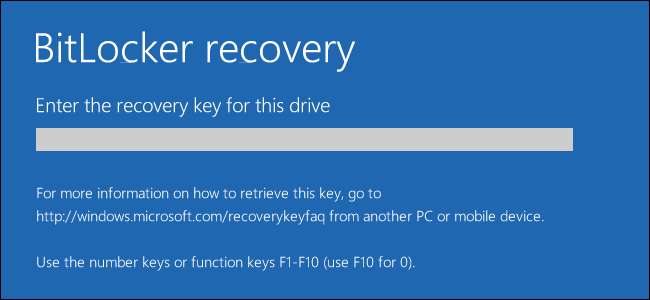
Le chiffrement BitLocker de Microsoft vous oblige toujours à créer une clé de récupération lorsque vous la configurez. Vous avez peut-être imprimé cette clé de récupération, l'avoir écrite, l'avoir enregistrée dans un fichier ou l'avoir stockée en ligne avec un compte Microsoft. Si votre lecteur BitLocker ne se déverrouille pas normalement, la clé de récupération est votre seule option.
Il existe de nombreuses raisons pour lesquelles vous pouvez être bloqué hors de votre disque dur - peut-être votre ordinateur TPM ne déverrouille plus automatiquement votre lecteur ou vous oubliez un mot de passe ou un code PIN. Cela sera également nécessaire si vous souhaitez supprimer un lecteur chiffré BitLocker d'un ordinateur et le déverrouiller sur un autre ordinateur. Si le TPM du premier ordinateur n'est pas présent, vous aurez besoin de la clé de récupération.
EN RELATION: Comment configurer le chiffrement BitLocker sous Windows
Tout d'abord, trouvez votre clé de récupération
Si vous ne trouvez pas votre clé de récupération, essayez de vous rappeler quand vous configurer BitLocker . On vous a demandé d'écrire la clé, de l'imprimer sur une feuille de papier ou de l'enregistrer dans un fichier sur un lecteur externe, tel qu'une clé USB. Vous avez également la possibilité de télécharger la clé de récupération BitLocker sur votre compte Microsoft en ligne.
Espérons que cette clé soit stockée dans un endroit sûr si vous l'avez imprimée sur un morceau de papier ou sauvegardée sur un lecteur externe.
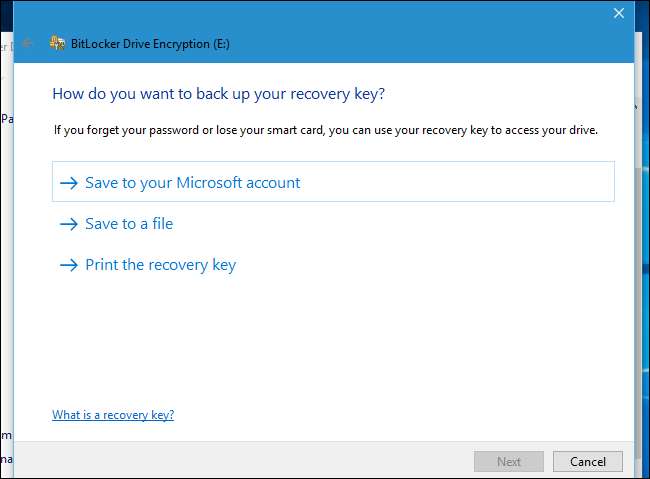
Pour récupérer une clé de récupération que vous avez téléchargée sur les serveurs de Microsoft, visitez le Page Clé de récupération OneDrive et connectez-vous avec le même compte Microsoft avec lequel vous avez téléchargé la clé de récupération. Vous verrez la clé ici si vous l'avez téléversée. Si vous ne voyez pas la clé, essayez de vous connecter avec un autre compte Microsoft que vous avez peut-être utilisé.
S'il existe plusieurs comptes, vous pouvez utiliser l '«ID de clé» affiché sur l'écran BitLocker sur l'ordinateur et le faire correspondre à l'ID de clé qui apparaît sur la page Web. Cela vous aidera à trouver la bonne clé.
Si votre ordinateur est connecté à un domaine - souvent le cas sur les ordinateurs appartenant à une organisation et fournis aux employés ou aux étudiants - il y a de fortes chances que l'administrateur réseau dispose de la clé de récupération. Contactez l'administrateur du domaine pour obtenir la clé de récupération.
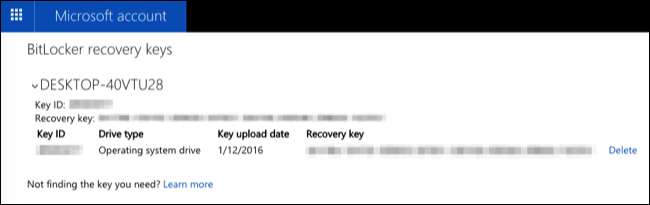
Si vous n’avez pas votre clé de récupération, vous n’avez peut-être pas de chance - j'espère que vous avez une sauvegarde de toutes vos données ! Et la prochaine fois, n'oubliez pas de noter cette clé de récupération et de la conserver en lieu sûr (ou de la sauvegarder avec votre compte Microsoft).
Première situation: votre ordinateur ne déverrouille pas le lecteur au démarrage
Les lecteurs chiffrés avec BitLocker se déverrouillent normalement automatiquement avec le TPM intégré de votre ordinateur chaque fois que vous le démarrez. Si la méthode de déverrouillage du TPM échoue, vous verrez un écran d'erreur "BitLocker Recovery" qui vous demande de "Entrez la clé de récupération pour ce lecteur". (Si vous avez configuré votre ordinateur pour exiger un mot de passe, un code PIN, un lecteur USB ou une carte à puce à chaque démarrage, vous verrez le même écran de déverrouillage que vous utilisez normalement avant d’obtenir l’écran de récupération BitLocker - si vous ne le faites pas. ne connaissez pas ce mot de passe, appuyez sur Echap pour accéder à la récupération BitLocker.)
Tapez votre clé de récupération pour continuer. Cela déverrouillera le lecteur et votre ordinateur démarrera normalement.
L'ID affiché ici vous aidera à identifier la clé de récupération correcte si vous avez plusieurs clés de récupération imprimées, enregistrées ou téléchargées en ligne.
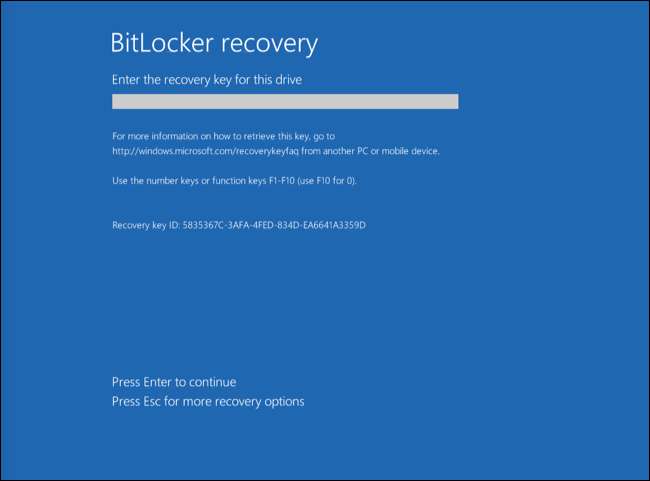
Deuxième situation: si vous devez déverrouiller le lecteur à partir de Windows
La méthode ci-dessus vous aidera à déverrouiller votre lecteur système et tous les autres lecteurs normalement déverrouillés pendant le processus de démarrage.
Cependant, vous devrez peut-être déverrouiller un lecteur chiffré BitLocker à partir de Windows. Peut-être avez-vous un lecteur externe ou une clé USB avec cryptage BitLocker et il ne se déverrouille pas normalement, ou peut-être avez-vous pris un lecteur crypté BitLocker d'un autre ordinateur et l'avez connecté à votre ordinateur actuel.
Pour ce faire, connectez d'abord le lecteur à votre ordinateur. Ouvrez le Panneau de configuration et accédez à Système et sécurité> Chiffrement de lecteur BitLocker. Vous ne pouvez le faire que sur les éditions professionnelles de Windows, car elles fournissent uniquement l'accès au logiciel BitLocker.
Localisez le lecteur dans la fenêtre BitLocker et cliquez sur l'option «Déverrouiller le lecteur» à côté.
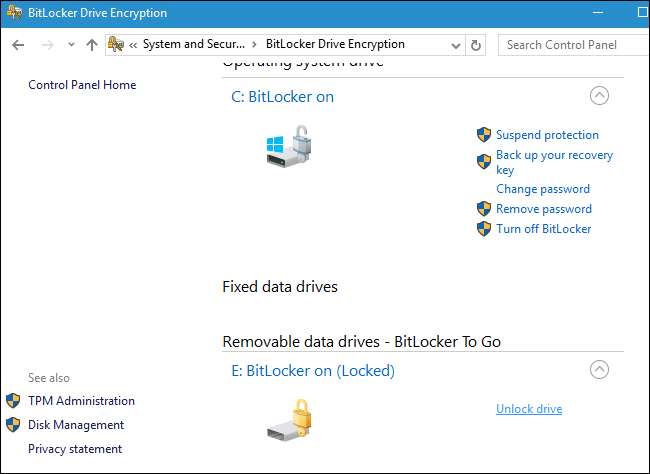
Vous serez invité à entrer le mot de passe, le code PIN ou tout autre détail que vous devez fournir pour déverrouiller le lecteur. Si vous ne disposez pas des informations, sélectionnez Plus d'options> Entrer la clé de récupération.
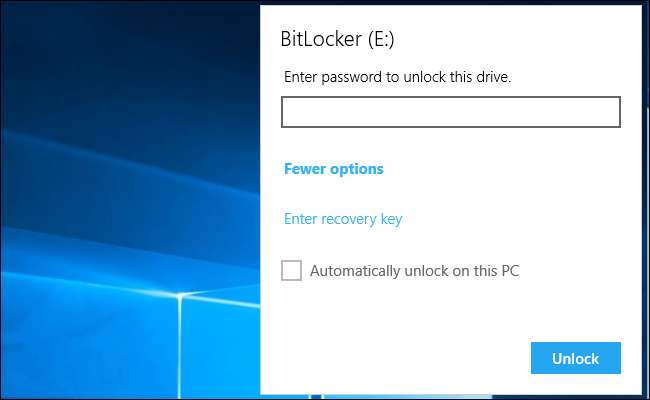
Entrez la clé de récupération pour déverrouiller le lecteur. Une fois que vous avez entré la clé de récupération, le lecteur se déverrouille et vous pouvez accéder aux fichiers qu'il contient. L'ID affiché ici vous aidera à trouver la bonne clé de récupération si vous avez le choix entre plusieurs clés enregistrées.
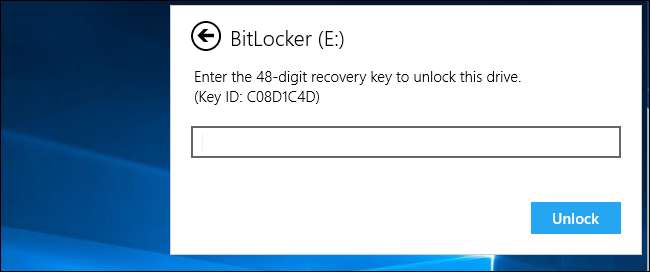
Si votre ordinateur affiche un écran d'erreur BitLocker à chaque fois qu'il démarre et que vous n'avez aucun moyen d'obtenir la clé de récupération, vous pouvez toujours utiliser l'option de dépannage «réinitialiser ce PC» pour effacer complètement votre ordinateur. Vous pourrez à nouveau utiliser l’ordinateur, mais vous perdrez tous les fichiers qui y sont stockés.
Si vous disposez d'un lecteur externe chiffré avec BitLocker et que vous ne disposez pas de la clé de récupération ou de tout autre moyen de le déverrouiller, vous devrez peut-être faire la même chose. Formatez le lecteur et vous effacerez son contenu, mais au moins vous pourrez réutiliser le lecteur.







